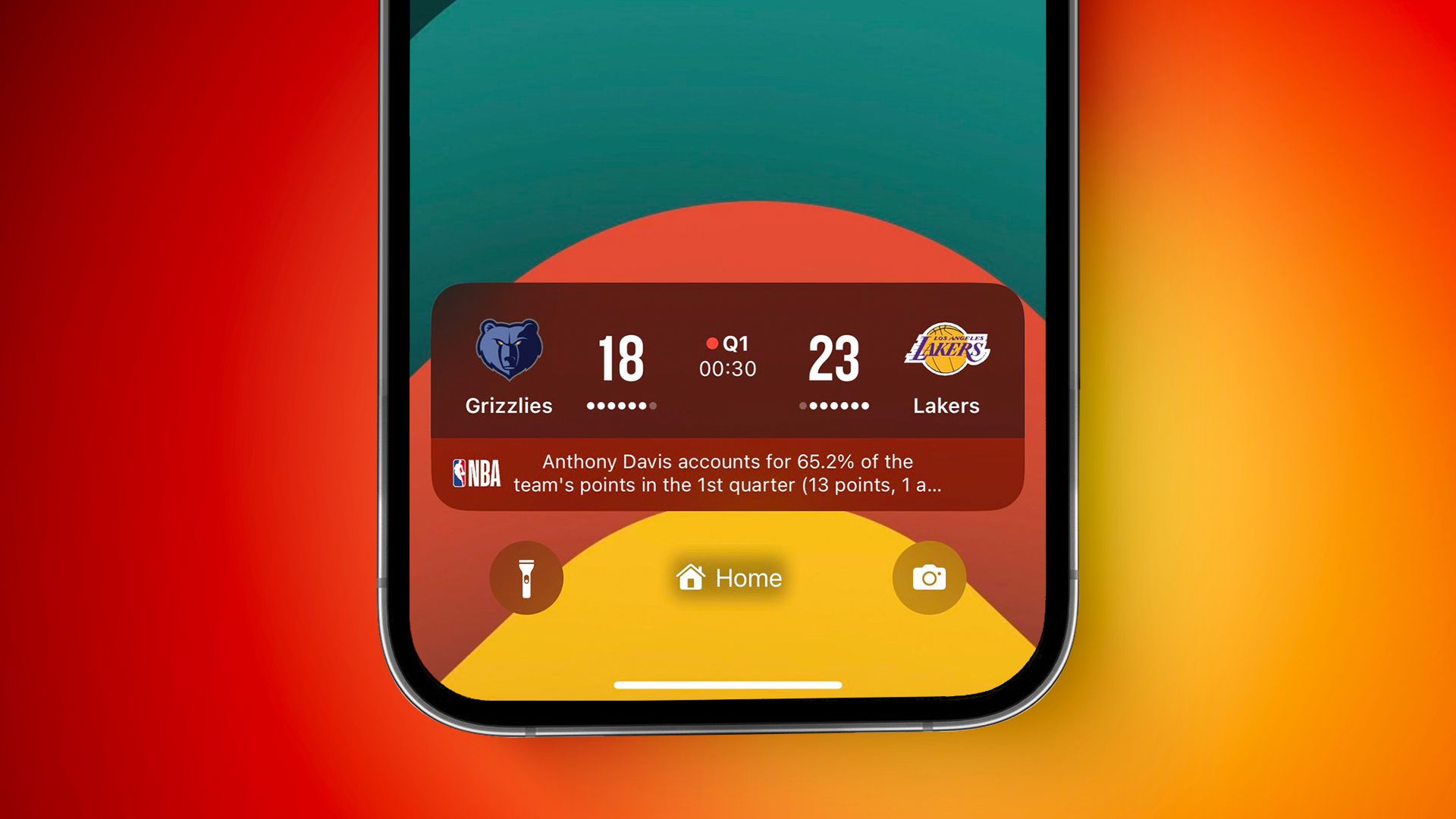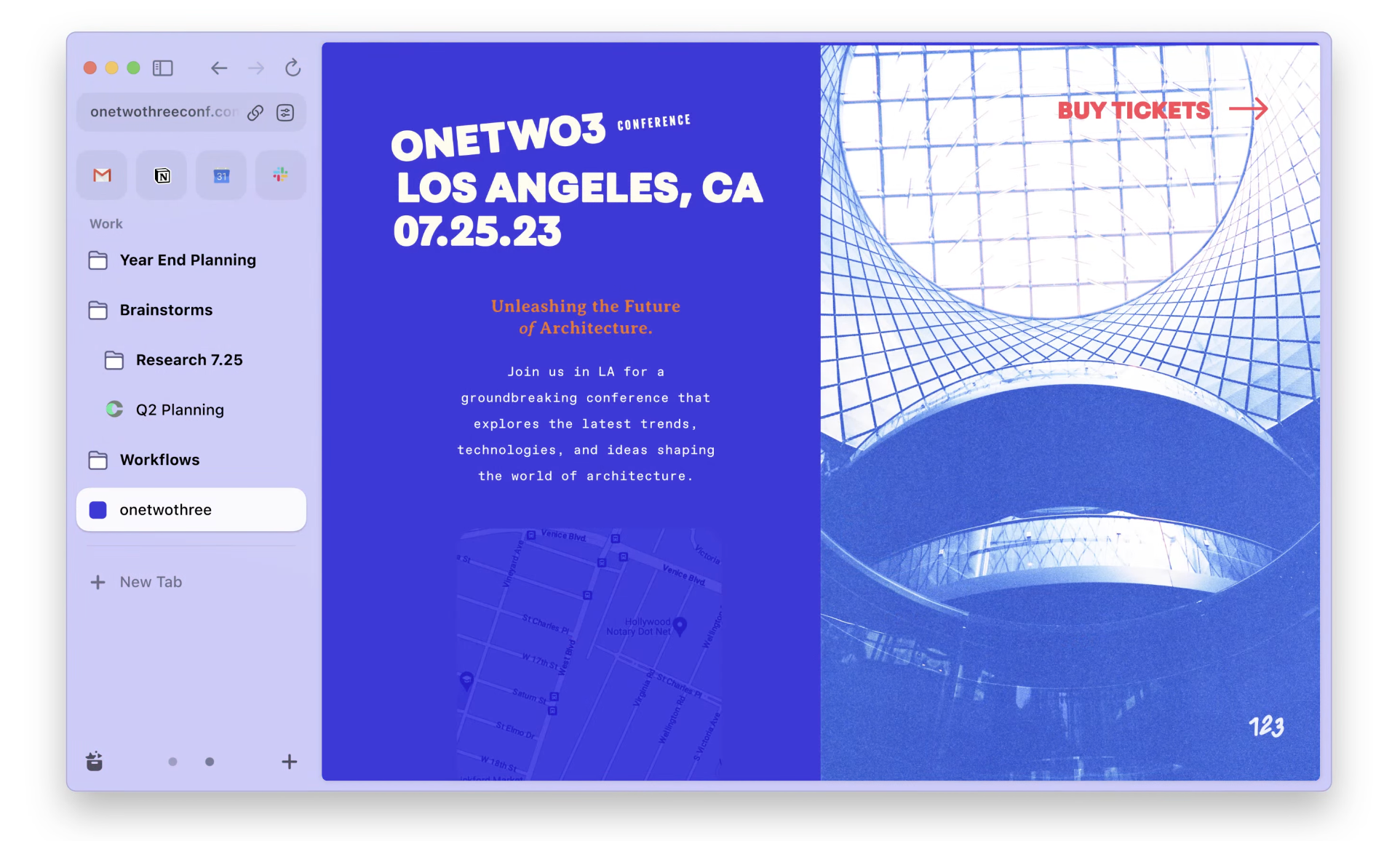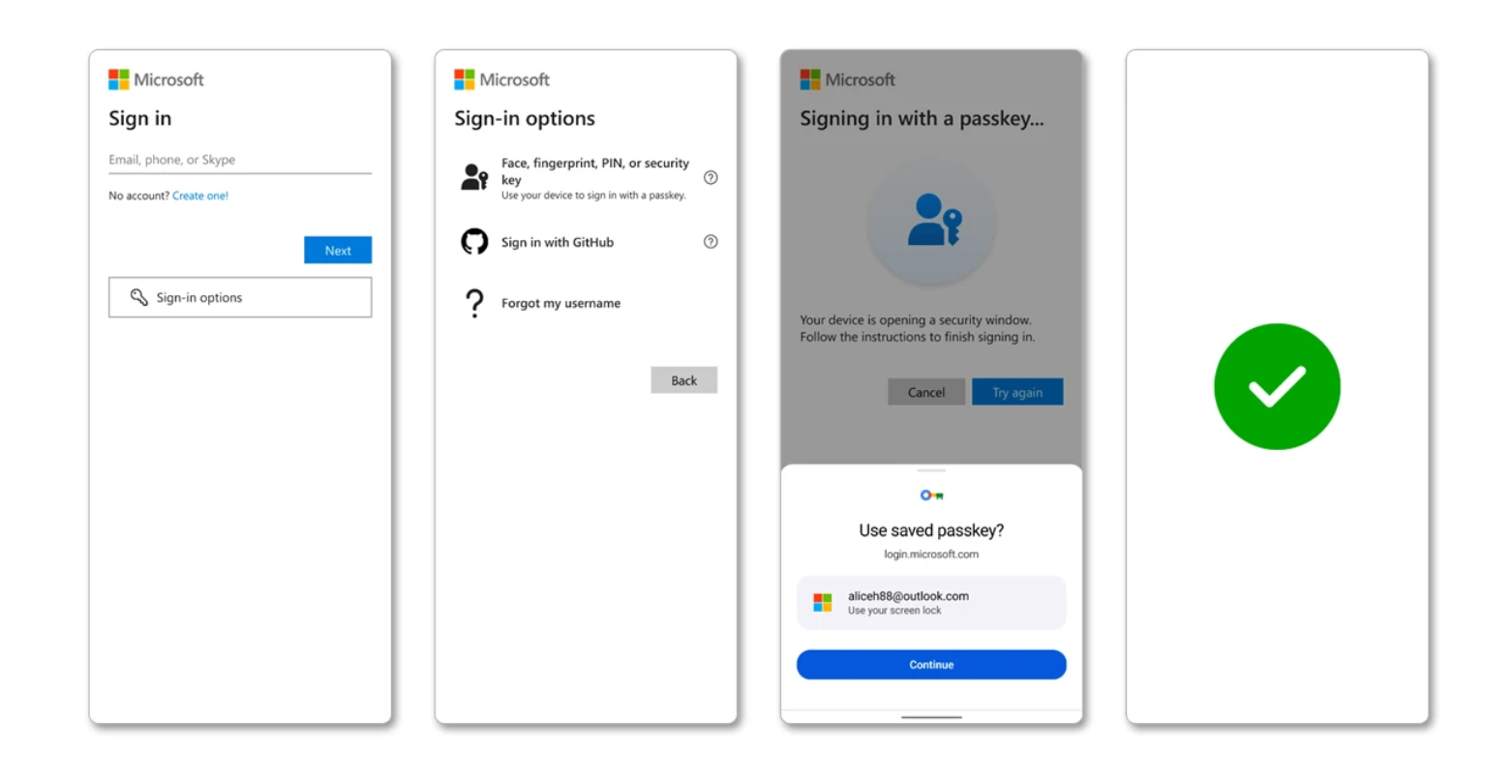* Cet article fait partie de La vie sur iPhoneLa newsletter Conseil du jour de . S’inscrire. *
L’une des nombreuses façons de personnaliser l’écran d’accueil de votre iPhone consiste à masquer les applications sans les supprimer complètement. Cela vous permet de garder votre écran d’accueil propre en affichant uniquement les applications auxquelles vous souhaitez accéder le plus rapidement ou en masquant les applications que vous souhaitez peut-être garder privées. Vous pouvez toujours accéder aux applications que vous avez supprimées de votre écran d’accueil via la bibliothèque d’applications.
Pourquoi vous allez adorer cette astuce
- Créez un écran d’accueil plus organisé et désencombrez toutes vos applications pour trouver plus rapidement ce que vous cherchez.
- Masquez les applications que vous n’utilisez pas très souvent ou que vous préférez garder privées mais que vous ne souhaitez pas supprimer.
Comment masquer des applications sur mon iPhone
Une fois que vous avez supprimé une application de l’écran d’accueil de votre iPhone, vous pourrez toujours y accéder via la recherche ou via la bibliothèque d’applications. Vous pouvez accéder à la bibliothèque d’applications en faisant glisser votre doigt de droite à gauche sur la dernière page de votre écran d’accueil. Si vous aimez les conseils sur l’utilisation de votre iPhone, assurez-vous de vous inscrire à notre astuce gratuite du jour ! Voici comment masquer les applications iPhone :
- Sur l’écran d’accueil de votre iPhone, maintenez enfoncée l’application que vous souhaitez masquer de votre écran d’accueil.
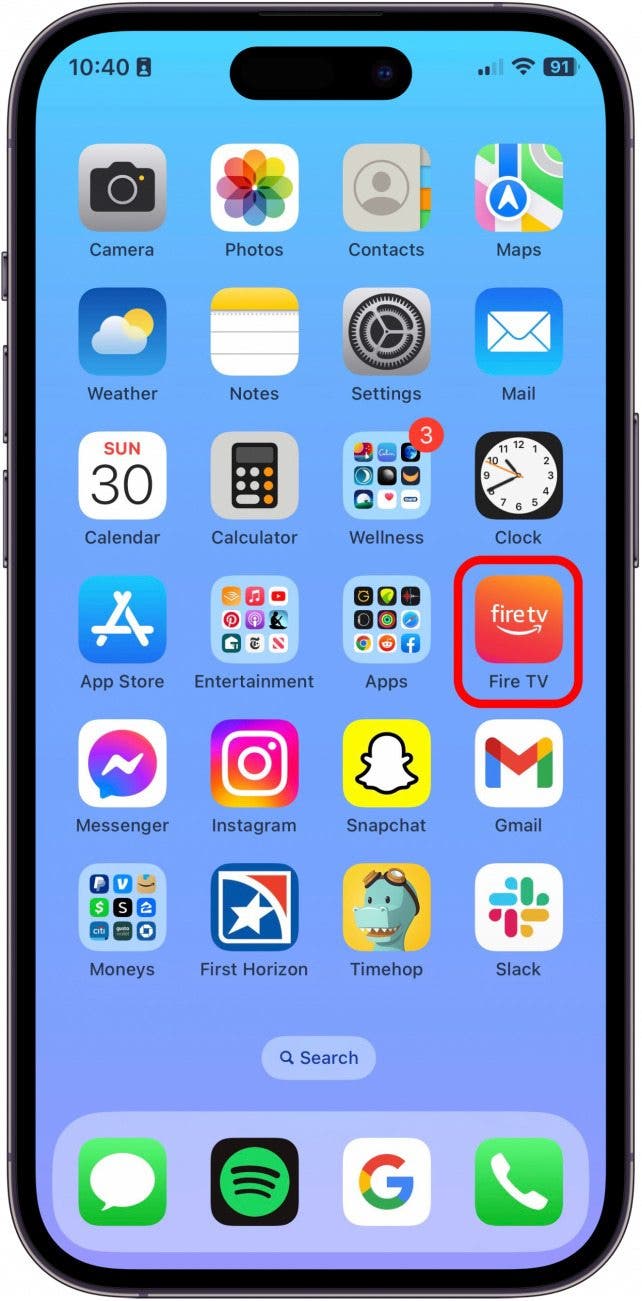
- Robinet Supprimer l’application.
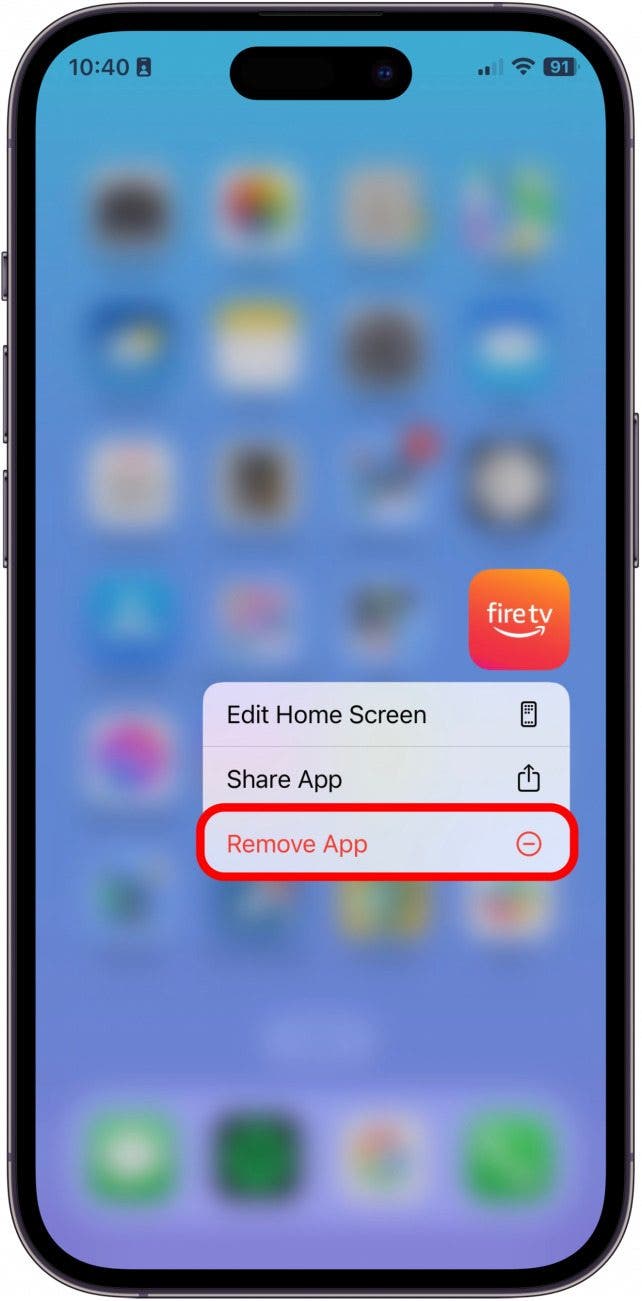
- Ensuite, appuyez sur Supprimer de l’écran d’accueil.

L’application sera toujours accessible via la bibliothèque d’applications mais sera désormais masquée de votre écran d’accueil. Vous pouvez toujours restaurer l’application sur votre écran d’accueil si vous décidez de le faire ultérieurement. Si vous avez apprécié cette astuce, vous pourriez également trouver utile d’apprendre comment supprimer les écrans de verrouillage sur votre iPhone.